Caixa de diálogo Inserir bloco
A caixa de diálogo Inserir Bloco permite a inserção de blocos paramétricos no desenho atual. Você também pode inserir arquivos DWG e DXF inteiros, como blocos no desenho.
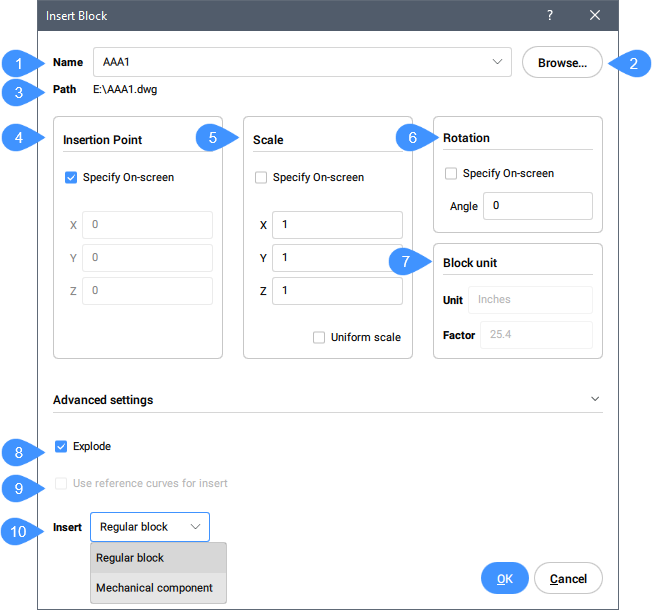
- Nome
- Procurar
- Caminho
- Ponto de Inserção
- Escalar
- Rotação
- Unid. do bloco
- Explodir
- Inserção Guiada
- Modo de inserção
Nome
Especifica o nome do bloco, cuja definição existe no desenho, ou é um arquivo DWG ou DXF no computador ou na rede.
Procurar
Seleciona um arquivo DWG ou DXF do seu computador ou rede. Abre a caixa de diálogo Selecionar Arquivo de Desenho.
Caminho
Informa o caminho para o bloco, se o bloco foi aberto a partir de um arquivo DWG ou DXF.
Ponto de Inserção
Especifica o ponto de inserção do bloco no desenho.
Escalar
Escala do bloco:
- X, Y, Z: Define a escala do bloco:
- X especifica o fator de escala ao longo do eixo X. Entre um valor negativo para espelhar o bloco sobre o eixo Y.
- Y especifica o fator de escala ao longo do eixo Y. Entre um valor negativo para espelhar o bloco sobre o eixo X.
- Z especifica o fator de escala ao longo do eixo Z.
- Escala Uniforme: Define se o mesmo fator de escala é usado para todos os eixos.
- Valores maiores que 1 tornam o bloco maior.
- 1 insere o bloco no tamanho real.
- Valores menores que 1 fazem o bloco menor.
- Valores menores que zero invertem o bloco, como espelhando este.
Rotação
Especifica o ângulo de rotação do bloco em torno de seu ponto de inserção, começando com o eixo-x como 0 graus.
Unid. do bloco
Controla o escalar automática do bloco com respeito à variável de sistema INSUNITS do desenho atual.
Explodir
Define se o bloco é inserido explodido.
Inserção Guiada
Quando o desenho selecionado contém curvas-guia, a opção Usar curva de referência para inserir se torna selecionável. Especifica se uma curva de referência deve, ou não, ser usada para inserção.
Modo de inserção
Se a configuração INSMODEAUTO estiver habilitada, o modo de inserção é determinado automaticamente, dependendo do bloco que o usuário tentar inserir. Há dois modos de inserção de blocos:
- Bloco regular
- Insere o bloco como um bloco regular.
Opções de linha de Comando
- Editar entidade inserida
- Permite que você altere as expressões de parâmetros para a entidade inserida. Continue editando parâmetros individuais até pressionar Enter para finalizar a opção. Essa opção também está disponível no Assistente de Teclas de Atalho.
- Entre o nome do parâmetro ou pressione ENTER para terminar
- Especifica o nome do parâmetro.
- Entre expressão
- Especifique a expressão para o parâmetro.
- Rotacionar componente
- Permite que você altere o ângulo de rotação da entidade inserida.
- Angulo de rotação para o bloco
- Especifica o ângulo de rotação.
- Definir ponto Base
- Permite que você altere o ponto base da entidade inserida.
- Novo ponto de base <0,0,0>
- Especifique um novo ponto base para a entidade.
- Inverter
- Permite inverter a direção da entidade inserida.
- Multiplos
- Permite que você insira várias cópias da mesma entidade especificando um ponto de inserção para cada instância, ou criando uma Matriz.
- Selecionar ponto de inserção
- Especifique um ponto no desenho atual onde a entidade será inserida. Continue inserindo entidades até pressionar Enter para finalizar o comando.
- Matriz
- Permite que você crie uma matriz associativa da entidade inserida.
- Especificar ponto base para matriz linear
- Especifica um ponto.
- Entrar distância entre colunas
- Especifica a distância entre as colunas.
- Entre a distância entre linhas
- Opções adicionais: [Linha única/Retangular/Direção]
- Selecionar uma extremidade para criação a matriz
- Especifica um ponto.
- Aceitar matriz resultante
- Pressione Enter para aceitar a matriz.
- Escalar
- Permite escalar o bloco inserido.
- Fator de escala para bloco:
- Especifica o fator de escala.
- Escala X
- Permite escalar o bloco inserido, no eixo X.
- Fator de escala X para bloco
- Especifica o fator de escala X.
- Escala Y
- Permite escalar o bloco inserido, no eixo X.
- Fator de escala Y para bloco
- Especifica o fator de escala Y.
- Escala Z
- Permite escalar o bloco inserido, no eixo X.
- Fator de escala para bloco
- Especifica o fator de escala Z.
- Componente de Mecânica
- Insere o bloco como um bloco mecânico se o ajuste MECHANICALBLOCKS estiver habilitado, caso contrário, insere o bloco como um componente mecânico.
- Nome
- Permite que você altere o nome da instância para a entidade inserida.
- Nome da inserção do componente <DefaultName>
- Entre um nome para a entidade inserida.
- Alterar os sólidos 3D destino
- Permite aplicar a entidade inserida aos sólidos 3D existentes, no desenho atual.
- Selecionar sólidos 3D de destino
- Seleciona os sólidos 3D destino.
- Selecione todos os sólidos 3D afetados
- Todos os sólidos que cruzam ou tocam sólidos nas camadas BC_SUBTRACT e BC_UNITE da entidade inserida são afetados.
- Limpar
- Limpa o conjunto de seleção para garantir que nenhum sólido seja afetado pela entidade inserida.
- Inserir SMART
- Permite conectar uma peça padrão de Tubulação a uma peça padrão de Tubulação existente. Este cria automaticamente restrições 3D apropriadas entre as duas peças e copia expressões para os parâmetros, da peça existente para a nova peça. Essa opção também está disponível no Assistente de Teclas de Atalho (HKA).
- Selecionar entidade para a qual inserir ou
- Passe o cursor sobre a parte padrão de Tubulação à qual você deseja se conectar.

